Dieses wunderschöne Tutorial durfte ich mit der Erlaubnis von Estela übersetzen.
Das TUT könnt Ihr hier finden:
Obrigado Estela por me permitir traduzir estes maravilhosos tutoriais !!!
Forever
...... und eine Personentube.
Ich arbeite mit PSP X8 - dieses TUT kann aber problemlos mit allen anderen Versionen gebastelt werden.
Wenn bei Bild - Größe ändern nicht dazu geschrieben wird immer ohne Haken bei Größe aller Ebenen anpassen.
Einstellen - Schärfe - Scharfzeichnen wird nicht extra erwähnt - nach persönlichem Ermessen.VG Farbe = Vordergrundfarbe, HG = Hintergrundfarbe.
Das Auswahlwerkzeug (K) wird immer mit der Taste M deaktiviert.
.... und diese Filter !
[AFS IMPORT] - sqborder2
Toadies - Weaver
Mehdi - Sorting Tiles
Graphics Plus - Quick Tile I
Flaming Pear - Flexify 2
MuRa's Seamless - Emboss at Alpha
Simple - Left Right Wrap
Öffne die Tuben und eine transparente Ebene - Größe 1000 x 600 Pixel.
Kopiere die Auswahlen in den Auswahlordner.
Stelle die VG Farbe auf eine hellere kräftige - die HG Farbe auf eine dunklere Farbe.
Erstelle diesen linearen Farbverlauf :
Punkt 1:
Aktiviere die Ebene - mit dem Farbverlauf füllen.
Effekte - Reflexionseffekte - Spiegelrotation :
Ebene duplizieren - Einstellen - Unschärfe - Gaußsche Unschärfe - Radius 50.
Effekte - Plugins - [AFS IMPORT] - sqborder2 - Standardwerte.
Mischmodus auf Hartes Licht - Zusammenfassen - Nach unten zusammenfassen.
Punkt 2:
Effekte - Plugins - Toadies - Weaver :
Effekte - Plugins - Mehdi - Sorting Tiles :
Einstellen - Schärfe - Scharfzeichnen.
Punkt 3:
Effekte - Plugins - Graphics Plus - Quick Tile I :
Effekte - Plugins - Flaming Pear - Flexify 2 :
Einstellen - Bildrauschen hinzufügen/entfernen - Bildrauschen hinzufügen :
Punkt 4:
Aktiviere das Auswahlwerkzeug (S) - Benutzerdefinierte Auswahl :
Auswahl in Ebene umwandeln - Effekte - 3D Effekte - Relief - als Farbe die HG Farbe :
Auswahl aufheben - Effekte - Verzerrungseffekte - Polarkoordinaten :
Punkt 5:
Bild - Frei drehen :
Bild - Größe ändern - auf 80 %.
Objekte - Ausrichten - Leinwandmitte - Objekte - Ausrichten - Rechts.
Ebene duplizieren - Bild - Spiegeln - Horizontal - Zusammenfassen - Nach unten zusammenfassen.
Effekte - 3D Effekte - Schlagschatten :
Punkt 6:
Aktiviere das Auswahlwerkzeug (S) - Benutzerdefinierte Auswahl - wie eingestellt.
Den Entf Button drücken - Auswahl aufheben.
Kopiere die Tube EF_Forever_Deco-1 - als neue Ebene einfügen.
Die Ebene eine Ebene im Ebenenmanager tiefer schieben.
Punkt 7:
Aktiviere die oberste Ebene - Effekte - Plugins - Simple - Left Right Wrap.
Kopiere die Tube EF_Forever_Deco-2 - als neue Ebene einfügen.
Kopiere die Tube EF_Forever_Deco-3 - als neue Ebene einfügen.
Objekte - Ausrichten - Links.
Punkt 8:
Auswahl - Auswahl laden aus Datei - lade diese Auswahl :
Neue Rasterbene - Auswahl mit der VG Farbe füllen ( ich habe die HG Farbe genommen ) - die Ebene eine Ebene im Ebenenmanager tiefer schieben.
Kopiere die Personentube - als neue Ebene einfügen - die Größe so anpassen das der gewünschte Teil schön in die Auswahl passt - eventuell auch etwas drehen.
Auswahl umkehren - den Entf Button drücken - Auswahl aufheben.
Punkt 9:
Auswahl - Auswahl laden aus Datei - lade diese Auswahl :
Neue Rasterbene - Auswahl mit der VG Farbe füllen ( ich habe die HG Farbe genommen ) - die Ebene eine Ebene im Ebenenmanager tiefer schieben.
Kopiere die Personentube - als neue Ebene einfügen - die Größe so anpassen das eventuell ein anderer Teil schön in die Auswahl passt - eventuell auch etwas drehen oder die Größe verändern.
Auswahl umkehren - den Entf Button drücken - Auswahl aufheben.
Zusammenfassen - Nach unten zusammenfassen.
Punkt 10:
Aktiviere die oberste Ebene - Effekte - Plugins - MuRa's Seamless - Emboss at Alpha - Standardwerte.
Effekte - 3D Effekte - Schlagschatten - wie eingestellt.
Zusammenfassen - 2x Nach unten zusammenfassen.
Optional - suche eine schöne Schrift - schreibe Forever - einpassen siehe Bild oben - die zweite Schrift etwas größer anwenden.
Kopiere die Tube EF_Forever_Texto - als neue Ebene einfügen.
Aktiviere das Auswahlwerkzeug (K) - stelle den Position x Wert auf 153 und den Position y Wert auf 504 :
Effekte - 3D Effekte - Schlagschatten - als Farbe die HG Farbe :
Punkt 11:
Bild - Rand hinzufügen - 2 Pixel - Symmetrisch - weiß.
Bild - Rand hinzufügen - 3 Pixel - Symmetrisch - VG Farbe.
Bild - Rand hinzufügen - 2 Pixel - Symmetrisch - weiß.
Bearbeiten - Kopieren.
Punkt 12:
Bild - Rand hinzufügen - 45 Pixel - Symmetrisch - alternative Farbe.
Klicke mit dem Zauberstab in den letzten Rand - Bearbeiten - in eine Auswahl einfügen.
Einstellen - Unschärfe - Gaußsche Unschärfe - Radius 25.
Effekte - Textureffekte - Jalousie - als Farbe ein etwas dunklerer Farbton der VG Farbe :
Auswahl umkehren - Effekte - 3D Effekte - Schlagschatten - als Farbe die HG Farbe :
Auswahl aufheben.
Punkt 13 :
Kopiere die Personentube - als neue Ebene einfügen - Größe anpassen - an ihren Platz schieben.
Effekte - 3D Effekte - Schlagschatten - wie eingestellt nur die Farbe auf schwarz und Deckfähigkeit auf 30 stellen.
Bild - Rand hinzufügen - 1 Pixel - Symmetrisch - schwarz.
Füge noch Dein WZ und das © des Künstlers ein - verkleinere das Bild auf 950 Pixel und speichere es als jpg Datei ab !!!
Diese wunderschönen Bilder wurden im https://pspdreamcatcher.xobor.de/ Forum - getestet - vielen lieben Dank dafür !!!











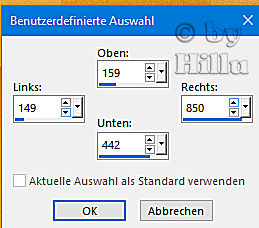












Keine Kommentare:
Kommentar veröffentlichen